Samsung Galaxy Tab A 10.1'' (LTE) Bedienungsanleitung
Samsung
Mobil & Tablet
Galaxy Tab A 10.1'' (LTE)
Lesen Sie kostenlos die 📖 deutsche Bedienungsanleitung für Samsung Galaxy Tab A 10.1'' (LTE) (137 Seiten) in der Kategorie Mobil & Tablet. Dieser Bedienungsanleitung war für 15 Personen hilfreich und wurde von 2 Benutzern mit durchschnittlich 4.5 Sternen bewertet
Seite 1/137
2
Inhoud
Basisfuncties
4 Lees dit eerst
6 Situaties waarin het apparaat oververhit
kan raken en oplossingen
10 Apparaatindeling en -functies
14 Batterij
17 SIM- of USIM-kaart (nano-SIM-kaart) (SM-
T515)
19 Geheugenkaart (microSD-kaart)
24 Het apparaat in- en uitschakelen
25 Eerste instelling
26 Samsung-account
28 Gegevens overzetten vanaf uw vorige
apparaat (Smart Switch)
29 Het scherm begrijpen
41 Meldingenvenster
43 Tekst invoeren
Apps en functies
46 Apps installeren of verwijderen
48 Telefoon (SM-T515)
53 Contacten
57 Berichten (SM-T515)
60 Internet
62 E-mail
63 Camera
73 Galerij
78 Multi window
81 Kids Home
83 Samsung Members
83 Samsung Notes
84 Agenda
85 Mijn bestanden
86 Klok
87 Calculator
88 Reminder
91 Inhoud delen
92 Dagelijks overzicht
94 Google-apps

Inhoud
3
119 Google
119 Geavanceerde functies
120 Bewegingen en gebaren
121 Digitaal welzijn
123 Apparaatonderhoud
123 Uw apparaat optimaliseren
124 Batterij
125 Opslag
125 Geheugen
125 Beveiliging
126 Apps
126 Algemeen beheer
127 Toegankelijkheid
128 Software-update
128 Gebruiksaanwijzing
129 Info tablet
Bijlage
130 Problemen oplossen
136 De batterij verwijderen
Instellingen
96 Introductie
96 Verbindingen
97 Wi-Fi
99 Bluetooth
101 Gegevensbesparing (SM-T515)
101 Mobiele hotspot en tethering (SM-
T515)
103 Meer verbindingsinstellingen
104 Geluid
105 Dolby Atmos (surroundgeluid)
105 Meldingen
106 Display
107 Nachstand
107 Screensaver
108 Achtergrond
108 Vergrendelscherm
109 Smart Lock
109 Beveiliging
110 Veilige map
115 Accounts en back-up
116 Gebruikers
118 Samsung Cloud

Basisfuncties
5
•
Het aanpassen van het besturingssysteem van het apparaat of het installeren van software
van niet-officiële bronnen kan ervoor zorgen dat het apparaat niet correct functioneert of dat
gegevens beschadigd raken of verloren gaan. Deze acties zijn schendingen van uw Samsung-
licentieovereenkomst en zorgen ervoor dat uw garantie vervalt.
•
Afhankelijk van uw regio of serviceprovider wordt het apparaat geleverd met een
screenprotector ter bescherming tijdens de productie en het transport. Schade aan deze
screenprotector valt niet onder de garantie.
•
U kunt het aanraakscherm zelfs buitenshuis in fel zonlicht duidelijk zien door het contrastbereik
automatisch aan te passen op basis van de omgeving. Vanwege de aard van het product kan het
weergeven van stilstaande beelden voor langere tijd leiden tot nabeelden (ingebrande beelden
op het scherm) of ghosting.
–
Het wordt aanbevolen om geen stilstaande beelden voor langere tijd op een deel van of
het hele aanraakscherm te gebruiken en het aanraakscherm uit te schakelen wanneer u het
apparaat niet gebruikt.
–
U kunt instellen dat het aanraakscherm automatisch wordt uitgeschakeld wanneer u het
niet gebruikt. Start de app
Instellingen
, tik op
Display
→
Time-out scherm
en selecteer
vervolgens na hoeveel tijd het aanraakscherm moet worden uitgeschakeld.
•
Afhankelijk van regio of model moeten sommige apparaten goedkeuring krijgen van de
Amerikaanse Federal Communications Commission (FCC). Als uw apparaat door de FCC is
goedgekeurd, kunt u de FCC-identificatiecode van het apparaat weergeven. Om de FCC-ID te
bekijken, start u de app
Instellingen
en tikt u op
Info tablet
→
Status
.
Symbolen in deze gebruiksaanwijzing
Waarschuwing: situaties die letsel kunnen veroorzaken bij u of anderen
Let op: situaties die schade aan het apparaat of andere apparatuur kunnen veroorzaken
Opmerking: opmerkingen, gebruikstips of aanvullende informatie

Basisfuncties
6
Situaties waarin het apparaat oververhit kan
raken en oplossingen
Het apparaat wordt warm tijdens het opladen van de batterij
Tijdens het opladen kunnen het apparaat en de oplader warm worden. Tijdens draadloos opladen
of snel opladen kan het apparaat nog warmer aanvoelen. Dit is niet van invloed op de levensduur
of prestaties van het apparaat en valt onder het normale gebruik van het apparaat. Als de batterij te
heet wordt, kan de oplader ophouden met opladen.
Doe het volgende wanneer het apparaat warm wordt:
•
Koppel de oplader los van het apparaat en sluit eventuele actieve apps. Wacht tot het
apparaat is afgekoeld en ga verder met opladen van het apparaat.
•
Als het onderste gedeelte van het apparaat oververhit raakt, kan dit komen doordat de
aangesloten USB-kabel beschadigd is. Vervang de beschadigde USB-kabel door een
nieuwe, door Samsung goedgekeurde kabel.
•
Wanneer u een draadloze oplader gebruikt, moet u geen vreemde voorwerpen, zoals
metalen objecten, magneten en kaarten met een magnetische strip, tussen het apparaat
en de draadloze oplader plaatsen.
De functie voor draadloos opladen of snel opladen is alleen beschikbaar op ondersteunde
modellen.

Basisfuncties
7
Het apparaat wordt warm tijdens het gebruik
Wanneer u functies of apps gebruikt die meer vermogen nodig hebben of als u ze lange tijd
gebruikt, kan uw apparaat tijdelijk warm worden vanwege het toegenomen batterijverbruik. Sluit
eventuele actieve apps en gebruik het apparaat enige tijd niet.
Hierna volgen voorbeelden van situaties waarin het apparaat oververhit kan raken. Sommige
voorbeelden gelden mogelijk niet voor uw model. Dit is afhankelijk van de functies en apps die u
gebruikt.
•
Tijdens de eerste instelling na aankoop of wanneer u gegevens herstelt
•
Er worden grote bestanden gedownload
•
Er worden apps gebruikt die meer vermogen nodig hebben of apps worden lange tijd gebruikt
–
U speelt lange tijd games van hoge kwaliteit
–
U neemt lange tijd video's op
–
U streamt video's met de maximale instelling voor helderheid
–
Wanneer u verbinding maakt met een tv
•
Tijdens multitasking (of wanneer er veel apps actief zijn op de achtergrond)
–
Multi window wordt gebruikt
–
Apps worden bijgewerkt of geïnstalleerd tijdens het opnemen van video's
–
Er worden grote bestanden gedownload tijdens een video-oproep
–
Er worden video's opgenomen tijdens het gebruik van een navigatie-app
•
Er wordt een grote hoeveelheid gegevens gesynchroniseerd met de cloudopslag, e-mail of
andere accounts
•
Er wordt een navigatie-app in een auto gebruikt terwijl het apparaat in direct zonlicht is
geplaatst
•
De functie voor mobiele hotspots en tethering wordt gebruikt
•
Het apparaat wordt gebruikt in een omgeving met een zwak signaal of geen ontvangst
•
De batterij wordt opgeladen met een beschadigde USB-kabel
•
De multifunctionele aansluiting van het apparaat is beschadigd of blootgesteld aan vreemde
voorwerpen, zoals vloeistoffen, stof, metaalpoeder of lood uit een potlood
•
Tijdens het roamen
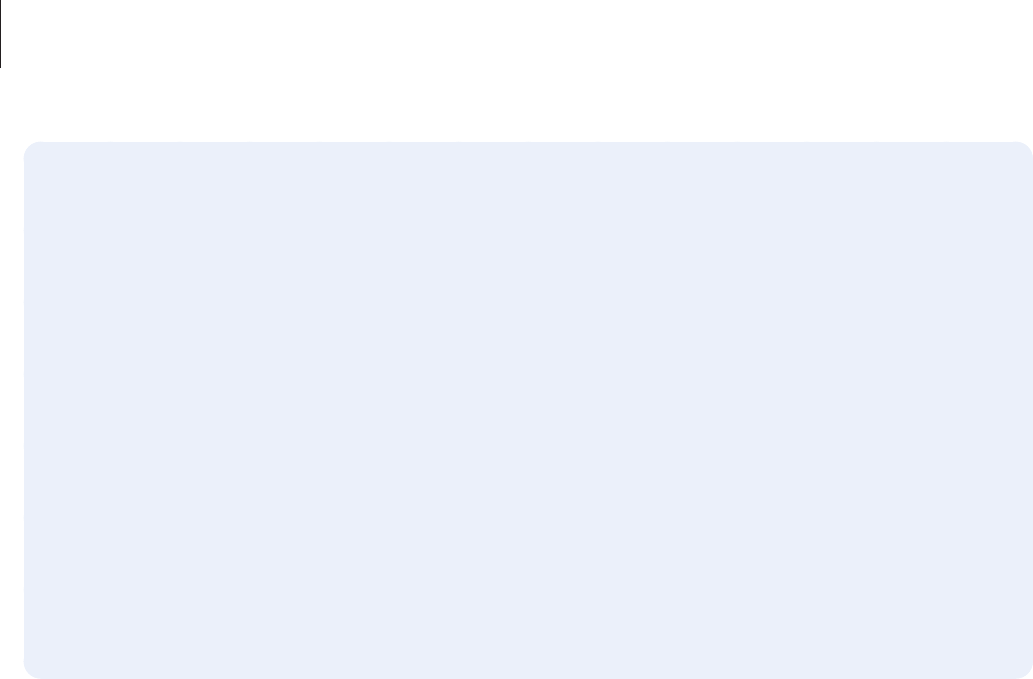
Basisfuncties
8
Doe het volgende wanneer het apparaat warm wordt:
•
Zorg ervoor dat het apparaat is bijgewerkt met de nieuwste software.
•
Conflicten tussen actieve apps kunnen ertoe leiden dat het apparaat warm wordt. Start het
apparaat opnieuw op.
•
Schakel de functies Wi-Fi, GPS en Bluetooth uit wanneer u ze niet gebruikt.
•
Sluit apps die het batterijverbruik verhogen of die op de achtergrond worden uitgevoerd
terwijl ze niet worden gebruikt.
•
Verwijder onnodige bestanden of niet-gebruikte apps.
•
Verminder de helderheid van het scherm.
•
Gebruik het apparaat enige tijd niet wanneer het oververhit raakt of langere tijd heet
aanvoelt. Als het apparaat oververhit blijft raken, neemt u contact op met een Samsung
Servicecenter.
Apparaatbeperkingen wanneer het apparaat oververhit raakt
Wanneer het apparaat oververhit raakt, kunnen de functies en werking beperkt zijn of schakelt het
apparaat uit om af te koelen. De functie is alleen beschikbaar op bepaalde modellen.
•
Als het apparaat warmer dan normaal wordt, verschijnt een melding dat het apparaat oververhit
raakt. Om de temperatuur van het apparaat te doen zakken, worden de helderheid van het
scherm en de prestatiesnelheid verminderd en stopt het laden van de batterij. Actieve apps
worden afgesloten en u kunt alleen noodoproepen doen tot het apparaat is afgekoeld.
•
Als het apparaat oververhit raakt of langdurig warm aanvoelt, verschijnt een melding dat het
apparaat moet worden uitgeschakeld. Schakel het apparaat uit en wacht tot het is afgekoeld.

Basisfuncties
10
Apparaatindeling en -functies
Inhoud van de verpakking
Raadpleeg de snelstartgids voor de inhoud van de verpakking.
•
Welke onderdelen bij het apparaat worden geleverd en welke accessoires beschikbaar
zijn, is afhankelijk van uw regio of serviceprovider.
•
De meegeleverde onderdelen zijn uitsluitend voor dit apparaat ontworpen en zijn
mogelijk niet compatibel met andere apparaten.
•
Afbeeldingen en specificaties zijn onderhevig aan wijzigingen zonder voorafgaande
kennisgeving.
•
Bij de plaatselijke Samsung-dealer kunt u extra accessoires kopen. Controleer of ze
compatibel zijn met het apparaat voordat u ze aanschaft.
•
Gebruik alleen door Samsung goedgekeurde accessoires. Het gebruik van niet-
goedgekeurde accessoires kan prestatieproblemen veroorzaken en defecten die niet
door de garantie worden gedekt.
•
De beschikbaarheid van alle accessoires is onderhevig aan wijziging en is volledig
afhankelijk van de fabrikanten. Raadpleeg de Samsung-website voor meer informatie
over beschikbare accessoires.

Basisfuncties
11
Indeling van het apparaat
Camera aan de voorzijde Aan/uit-toets
Volumetoets
Multifunctionele
aansluiting (USB Type-C)
Aanraakscherm
► SM-T515:
SIM-/geheugen-
kaartlade
► SM-T510:
Geheugenkaartlade
Microfoon Oortelefoonaansluiting

Basisfuncties
12
Camera aan de
achterzijde Hoofdantenne
(SM-T515)
GPS-antenne
Luidspreker Luidspreker
•
Wanneer u de luidsprekers gebruikt, zoals bij het afspelen van mediabestanden of als u
de speakerphone gebruikt, moet u het apparaat niet te dicht bij uw oren houden.
•
Stel de cameralens niet bloot aan sterke lichtbronnen, zoals rechtstreeks zonlicht. Als de
cameralens wordt blootgesteld aan een sterke lichtbron, zoals rechtstreeks zonlicht, kan
de beeldsensor van de camera beschadigd raken. Beschadigde beeldsensoren kunnen
niet worden gerepareerd en leiden tot puntjes of vlekken in foto's.
•
Als u het apparaat gebruikt met een gebroken behuizing in glas of acryl, dan is er
risico op letsel. Gebruik het apparaat pas nadat het is gerepareerd bij een Samsung
Servicecenter.

Basisfuncties
13
•
In de volgende gevallen kunnen verbindingsproblemen optreden en kan de batterij leeg
raken:
–
Als u metaalstickers in het antennegebied van het apparaat bevestigt
–
Als u een apparaatcover van metaal op het apparaat bevestigt
–
Als u het antennegebied van het apparaat met uw handen of andere objecten
bedekt terwijl u bepaalde functies gebruikt, zoals oproepen of de mobiele
gegevensverbinding (SM-T515)
•
Het gebruik van een door Samsung goedgekeurde screenprotector wordt aanbevolen.
Een niet-goedgekeurde screenprotector kan ervoor zorgen dat de sensoren niet correct
werken.
•
Zorg ervoor dat het aanraakscherm niet in contact komt met water. Het aanraakscherm
kan in vochtige omstandigheden of door blootstelling aan water beschadigd raken.
Toetsen
Volumetoets
Aan/uit-toets
Toets Functie
Aan/uit
•
Ingedrukt houden om het apparaat in of uit te schakelen.
•
Indrukken om het scherm in te schakelen of te vergrendelen.
Volume
•
Indrukken om het volume van het apparaat aan te passen.

Basisfuncties
14
Softkeys
Terugtoets
Starttoets
Toets Recent
Wanneer u het scherm inschakelt, worden de softkeys aan de onderzijde van het scherm
weergegeven. De softkeys zijn standaard ingesteld op de toets Recent, de starttoets en de
terugtoets. Raadpleeg Navigatiebalk (softkeys) voor meer informatie.
Batterij
De batterij opladen
Laad de batterij op voordat u deze voor het eerst gebruikt of als u de batterij langere tijd niet hebt
gebruikt.
Gebruik alleen opladers, batterijen en kabels die zijn goedgekeurd door Samsung. Bij
gebruik van niet-goedgekeurde opladers of kabels bestaat het risico dat de batterij ontploft
of dat het apparaat schade oploopt.
•
Als u de oplader onjuist aansluit, kan dit aanzienlijke schade aan het apparaat
veroorzaken. Schade veroorzaakt door verkeerd gebruik, valt niet onder de garantie.
•
Gebruik alleen de USB Type-C-kabel die bij het apparaat is geleverd. Het apparaat raakt
mogelijk beschadigd als u een micro-USB-kabel gebruikt.
Om stroom te besparen moet u de oplader loskoppelen wanneer u deze niet gebruikt. De
oplader beschikt niet over een aan/uit-schakelaar. U moet daarom de oplader loskoppelen
van het stopcontact wanneer u deze niet gebruikt, om te voorkomen dat u energie verspilt.
De oplader moet in de buurt van het stopcontact blijven tijdens het opladen en moet
eenvoudig te bereiken zijn.

Basisfuncties
15
1 Sluit de USB-kabel aan op de USB-voedingsadapter.
2 Steek de USB-kabel in de multifunctionele aansluiting van uw apparaat.
3 Steek de USB-voedingsadapter in een stopcontact.
4 Als de batterij volledig is opgeladen, koppelt u de oplader los van het apparaat. Verwijder de
oplader uit het stopcontact.
Batterijverbruik verminderen
Uw apparaat beschikt over verschillende opties waarmee u het verbruik van de batterij kunt
verminderen.
•
Optimaliseer het apparaat met de functie voor apparaatonderhoud.
•
Schakel het scherm uit door op de aan/uit-toets te drukken, wanneer het apparaat niet wordt
gebruikt.
•
Schakel de spaarstand in.
•
Sluit overbodige apps.
•
Schakel de Bluetooth-functie uit wanneer deze niet wordt gebruikt.
•
Schakel de automatische synchronisatie uit voor apps die moeten worden gesynchroniseerd.
•
Verminder de tijd voor achtergrondverlichting.
•
Verminder de helderheid van het scherm.

Basisfuncties
16
Tips en voorzorgsmaatregelen voor het opladen van de batterij
•
Als de batterij bijna leeg is, wordt het batterijpictogram leeg weergegeven.
•
Als de batterij volledig leeg is, kan het apparaat niet direct worden ingeschakeld wanneer de
oplader is aangesloten. Laat een lege batterij enkele minuten opladen voordat u probeert het
apparaat in te schakelen.
•
Als u meerdere apps tegelijk gebruikt, netwerk-apps gebruikt of apps waarvoor een verbinding
met een ander apparaat is vereist, raakt de batterij snel leeg. Als u wilt voorkomen dat er geen
stroom meer is tijdens een gegevensoverdracht, moet u deze apps altijd gebruiken nadat de
batterij volledig is opgeladen.
•
Als u een andere voedingsbron dan de oplader gebruikt, zoals een computer, kan dit zorgen
voor een lagere oplaadsnelheid vanwege een lagere stroomvoorziening.
•
U kunt het apparaat tijdens het opladen blijven gebruiken, maar hierdoor kan het wel langer
duren voordat de batterij volledig is opgeladen.
•
Als de stroomvoorziening instabiel is wanneer het apparaat wordt opgeladen, functioneert het
aanraakscherm mogelijk niet. Als dit gebeurt, koppelt u de oplader los van het apparaat.
•
Tijdens het opladen kunnen het apparaat en de oplader warm worden. Dit is normaal en heeft
geen nadelige invloed op de levensduur of prestaties van het apparaat. Als de batterij warmer
wordt dan normaal, houdt de oplader mogelijk op met opladen.
•
Als u het apparaat oplaadt terwijl de multifunctionele aansluiting nat is, kan het apparaat
beschadigd raken. Maak de multifunctionele aansluiting zorgvuldig droog voordat u het
apparaat oplaadt.
•
Als uw apparaat niet goed oplaadt, kunt u met het apparaat en de oplader naar een Samsung
Servicecenter gaan.
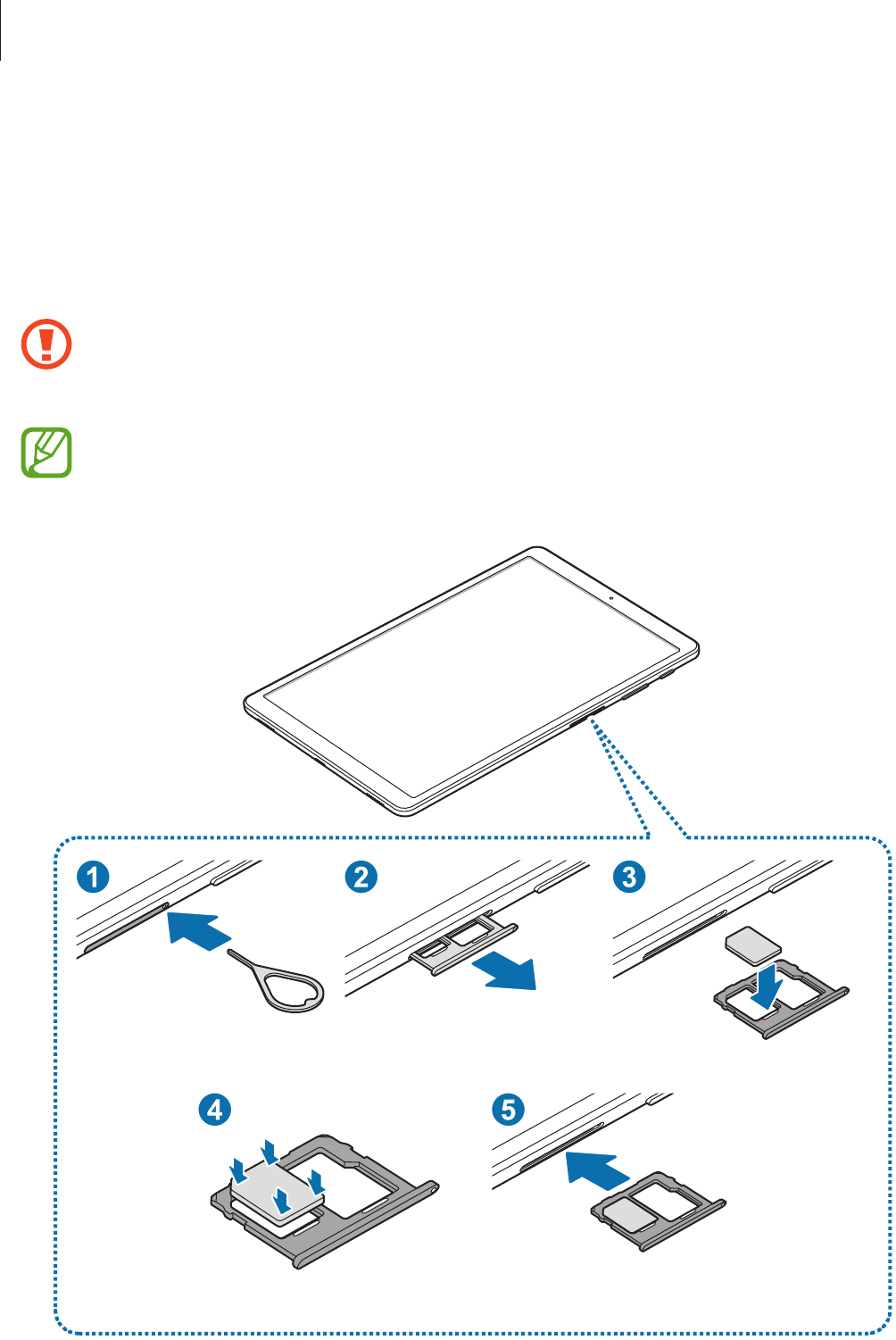
Basisfuncties
17
SIM- of USIM-kaart (nano-SIM-kaart) (SM-T515)
De SIM- of USIM-kaart plaatsen
Plaats de SIM- of USIM-kaart die door de serviceprovider van de mobiele telefoon is geleverd.
Zorg ervoor dat u de SIM- of USIM-kaart niet kwijtraakt en dat anderen deze niet gebruiken.
Samsung is niet verantwoordelijk voor schade of ongemak veroorzaakt door zoekgeraakte
of gestolen kaarten.
Sommige 4G-diensten zijn wellicht niet beschikbaar afhankelijk van de serviceprovider.
Neem voor meer informatie over de beschikbaarheid van diensten contact op met uw
serviceprovider.

Basisfuncties
18
1 Steek de pin voor uitwerpen in het gaatje op de lade om de lade te ontgrendelen.
De pin voor uitwerpen moet loodrecht op het gaatje staan. Anders kunt u het apparaat
beschadigen.
2 Trek de lade voorzichtig uit de sleuf van de lade.
3 plaats de SIM- of USIM-kaart op lade 1 met de goudkleurige contactpunten naar beneden
gericht.
Lade 2
Lade 1
4 Druk de SIM- of USIM-kaart voorzichtig in de lade om de kaart vast te zetten.
Als de kaart niet stevig in de lade zit, kan de SIM-kaart uit de lade vallen.
5 Schuif de lade terug in de sleuf van de lade.
•
Als u de lade in uw apparaat plaatst terwijl de lade nat is, kan uw apparaat beschadigd
raken. Zorg altijd dat de lade droog is.
•
Plaats de lade zo ver mogelijk in de ladesleuf om te voorkomen dat er vocht in uw
apparaat terechtkomt.
Juiste plaatsing van de kaart
MicroSD-kaartNano-SIM-kaart
Gebruik alleen een nano-SIM-kaart.

Basisfuncties
20
►
SM-T515:
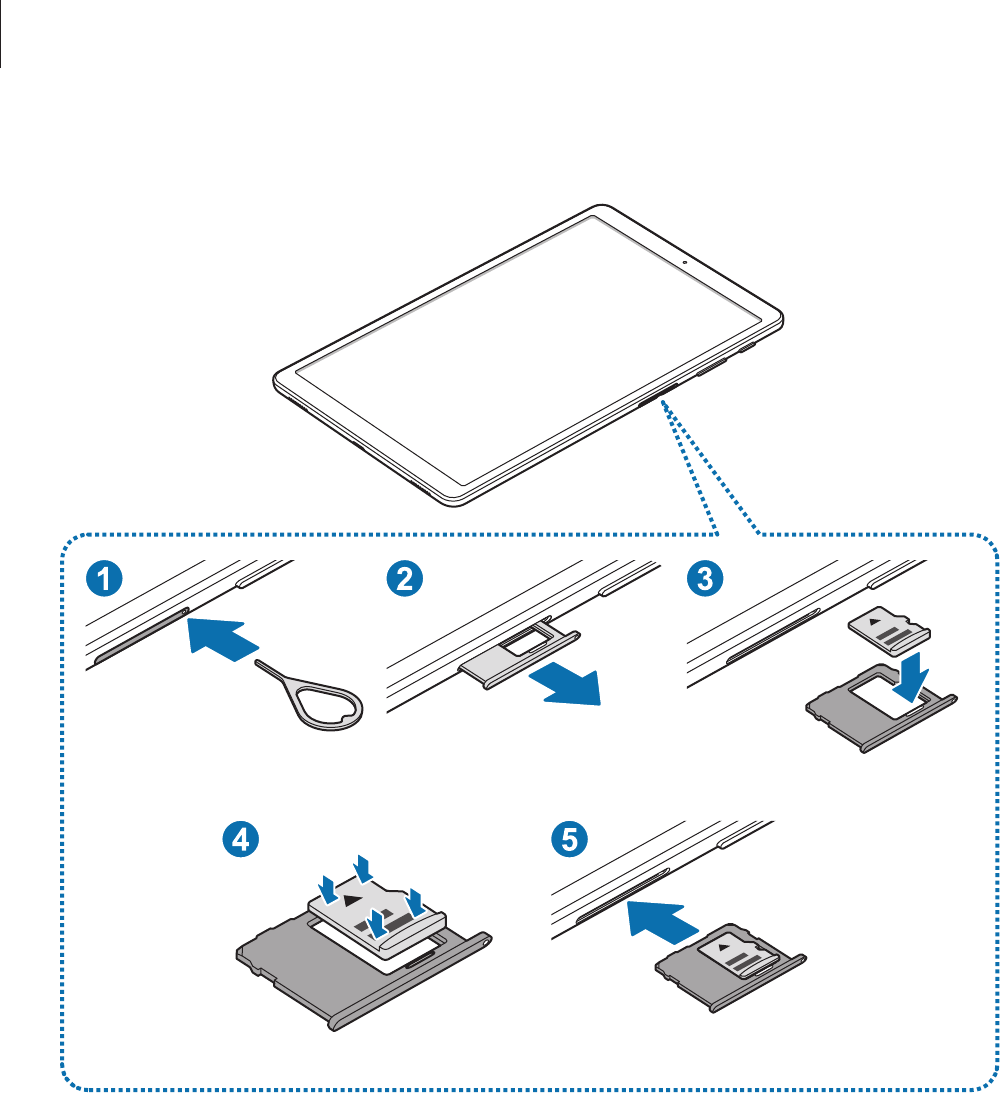
Basisfuncties
21
►
SM-T510:

Basisfuncties
22
1
►
SM-T515: steek de pin voor uitwerpen in het gaatje op de lade om de lade te ontgrendelen.
►
SM-T510: steek het pinnetje in het gaatje op de geheugenkaartlade om de lade te
ontgrendelen.
De pin voor uitwerpen moet loodrecht op het gaatje staan. Anders kunt u het apparaat
beschadigen.
2
►
SM-T515: trek de lade voorzichtig uit de sleuf van de lade.
►
SM-T510: trek de geheugenkaartlade voorzichtig naar buiten.
Als u de lade uit het apparaat haalt, wordt de mobiele gegevensverbinding uitgeschakeld.
(SM-T515)
3
►
SM-T515: plaats een geheugenkaart op lade 2 met de goudkleurige contacten naar
beneden.
Lade 2Lade 1
►
SM-T510: plaats een geheugenkaart op de geheugenkaartlade met de goudkleurige
contacten naar beneden.

Basisfuncties
23
4 Druk de geheugenkaart voorzichtig in de lade om de kaart vast te zetten.
Als de kaart niet stevig in de lade zit, kan de geheugenkaart uit de lade vallen.
5
►
SM-T515: schuif de lade terug in de sleuf van de lade.
►
SM-T510: schuif de geheugenkaartlade terug in het apparaat.
•
Als u de lade in uw apparaat plaatst terwijl de lade nat is, kan uw apparaat beschadigd
raken. Zorg altijd dat de lade droog is.
•
Plaats de lade zo ver mogelijk in de ladesleuf om te voorkomen dat er vocht in uw
apparaat terechtkomt.
De geheugenkaart verwijderen
Voordat u de geheugenkaart verwijdert, moet u deze eerst bij het systeem afmelden, zodat u de
kaart veilig kunt verwijderen.
Start de app
Instellingen
en tik op
Apparaatonderhoud
→
Opslag
→
→
Opslaginstellingen
→
SD-kaart
→
Ontkoppelen
.
1
►
SM-T515: steek de pin voor uitwerpen in het gaatje op de lade om de lade te ontgrendelen.
►
SM-T510: steek het pinnetje in het gaatje op de geheugenkaartlade om de lade te
ontgrendelen.
2
►
SM-T515: trek de lade voorzichtig uit de sleuf van de lade.
►
SM-T510: trek de geheugenkaartlade voorzichtig naar buiten.
3 Verwijder de geheugenkaart.
4
►
SM-T515: schuif de lade terug in de sleuf van de lade.
►
SM-T510: schuif de geheugenkaartlade terug in het apparaat.
Zorg ervoor dat u het externe opslagmedium, zoals een geheugenkaart of USB-
opslagapparaat, niet verwijdert zolang het apparaat gegevens overzet of opent, of direct
na het overzetten van gegevens. Anders kunnen gegevens beschadigd raken of verloren
gaan, of kan het externe opslagmedium of apparaat beschadigd raken. Samsung is niet
verantwoordelijk voor enig verlies, bijvoorbeeld verlies van gegevens, dat voortvloeit uit
verkeerd gebruik van externe opslagapparaten.

Basisfuncties
24
De geheugenkaart formatteren
Een geheugenkaart die op een computer is geformatteerd, is mogelijk niet compatibel met het
apparaat. Formatteer de geheugenkaart in het apparaat.
Start de app
Instellingen
en tik op
Apparaatonderhoud
→
Opslag
→
→
Opslaginstellingen
→
SD-kaart
→
Formatteren
.
Vergeet niet een back-up van alle belangrijke gegevens op de geheugenkaart te maken
voordat u de geheugenkaart formatteert. De fabrieksgarantie dekt geen schade door verlies
van gegevens vanwege iets wat de gebruiker doet.
Het apparaat in- en uitschakelen
Houd de aan/uit-toets een aantal seconden ingedrukt om het apparaat in te schakelen.
Wanneer u het apparaat voor het eerst inschakelt of na het herstellen van de fabrieksinstellingen,
volgt u de instructies op het scherm om uw apparaat in te stellen.
Als u het apparaat wilt uitschakelen, houdt u de aan/uit-toets ingedrukt en tikt u op
Uitschakelen
.
Volg alle waarschuwingen en aanwijzingen van geautoriseerd personeel op plaatsen waar
het gebruik van draadloze apparaten aan beperkingen onderhevig is, bijvoorbeeld in
vliegtuigen en ziekenhuizen.
Het apparaat opnieuw opstarten
Als u het apparaat opnieuw wilt opstarten, houdt u de aan/uit-toets ingedrukt en tikt u op
Opnieuw
opstarten
.
Als het apparaat is vastgelopen en niet reageert, houdt u de aan/uit-toets en de toets Volume
omlaag minstens 7 seconden tegelijkertijd ingedrukt om het apparaat opnieuw op te starten.
Toets Volume omlaag
Aan/uit-toets

Basisfuncties
25
Eerste instelling
Wanneer u het apparaat voor het eerst inschakelt of na het herstellen van de fabrieksinstellingen,
moet u de instructies op het scherm volgen om uw apparaat in te stellen.
De procedures van de eerste instelling kunnen verschillen, afhankelijk van de software van
het apparaat en uw regio.
1 Schakel het apparaat in.
2 Selecteer de gewenste apparaattaal en selecteer .
Selecteer een taal.
3 Lees en accepteer de algemene voorwaarden en tik op
Volgende
.
4 Haal uw inhoud op uit een ouder apparaat.
5 Selecteer een Wi-Fi-netwerk en maak er verbinding mee.
Als u geen verbinding met een Wi-Fi-netwerk maakt, kunt u mogelijk enkele
apparaatfuncties niet instellen tijdens de eerste installatie.
6 Volg de instructies op het scherm om door te gaan met de eerste installatie.

Basisfuncties
26
7 Stel een schermvergrendelingsmethode in om uw apparaat te beschermen. U kunt uw
persoonlijke informatie beschermen door te voorkomen dat anderen toegang tot uw apparaat
hebben. Als u de schermvergrendelingsmethode later wilt instellen, tikt u op
Niet nu
.
8 Als het scherm met aanbevolen apps wordt weergegeven, selecteert u de gewenste apps en
downloadt u deze.
9 Meld u aan bij uw Samsung-account. U kunt gebruik maken van de Samsung-services en uw
gegevens bijgewerkt en veilig houden op al uw apparaten. Raadpleeg Samsung-account voor
meer informatie.
10
Tik op
Voltooien
om de eerste installatie te voltooien.
Het startscherm wordt weergegeven.
Samsung-account
Introductie
Uw Samsung-account is een geïntegreerde accountservice waarmee u verschillende Samsung-
services kunt gebruiken die worden aangeboden door mobiele apparaten, tv's en de Samsung-
website.
Als u wilt zien welke services u kunt gebruiken met uw Samsung-account, gaat u naar
account.samsung.com. Voor meer informatie over de Samsung-account opent u de app
Instellingen
en tikt u op
Accounts en back-up
→
Accounts
→
Samsung account
→
→
Help
.
Een Samsung-account maken
Als u geen Samsung-account hebt, moet u er een maken. U kunt een Samsung-account maken met
behulp van uw e-mailadres.
1 Start de app
Instellingen
en tik op
Accounts en back-up
→
Accounts
→
Account toevoegen
→
Samsung account
.
U kunt ook de app
Instellingen
starten en op tikken.
2 Tik op
Account maken
.
3 Volg de instructies op het scherm om uw account te maken.
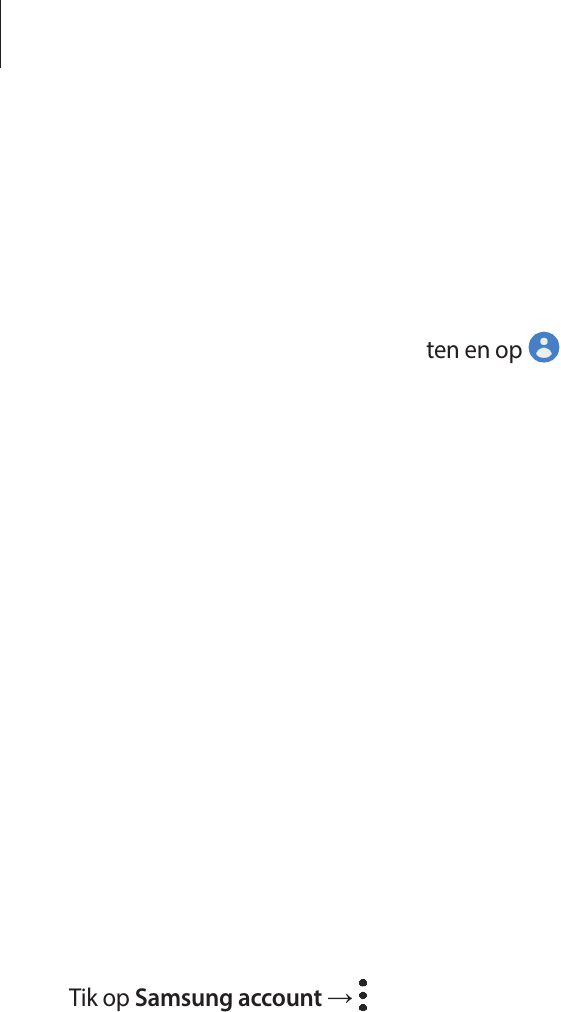
Basisfuncties
27
Aanmelden bij uw Samsung-account
Als u al een Samsung-account hebt, meldt u zich aan bij uw Samsung-account.
1 Start de app
Instellingen
en tik op
Accounts en back-up
→
Accounts
→
Account toevoegen
→
Samsung account
.
U kunt ook de app
Instellingen
starten en op tikken.
2 Geef de ID en het wachtwoord van uw Samsung-account in en tik op
Inloggen
.
3 Lees en accepteer de algemene voorwaarden en tik op
Volgende
om de aanmelding bij uw
Samsung-account te voltooien.
Uw ID opzoeken en uw wachtwoord resetten
Als u uw Samsung-account-ID of wachtwoord bent vergeten, tikt u op
Id zoeken
of
Wachtwoord
resetten
op het aanmeldingsscherm van uw Samsung-account. U kunt uw ID zoeken of uw
wachtwoord resetten nadat u de vereiste informatie hebt ingegeven.
Uw Samsung-account verwijderen
Als u uw Samsung-account van het apparaat verwijdert, worden uw gegevens, zoals uw contacten
of afspraken, ook verwijderd.
1 Start de app
Instellingen
en tik op
Accounts en back-up
→
Accounts.
2 Tik op
Samsung account
→
→
Remove account
.
3 Tik op
Verwijderen
, geef het wachtwoord voor uw Samsung-account in en tik op
OK
.

Basisfuncties
28
Gegevens overzetten vanaf uw vorige apparaat
(Smart Switch)
Maak met uw vorige apparaat verbinding via Smart Switch om gegevens over te zetten.
Start de app
Instellingen
en tik op
Accounts en back-up
→
Smart Switch
.
•
Deze functie wordt mogelijk niet ondersteund op bepaalde apparaten of computers.
•
Er zijn beperkingen van toepassing. Ga naar www.samsung.com/smartswitch voor meer
informatie. Samsung neemt copyright uiterst serieus. U mag alleen inhoud overzetten die
uw eigendom is of waarvoor u beschikt over overdrachtsrechten.
Draadloos gegevens overdragen
Via Wi-Fi Direct kunt u gegevens van uw vorige apparaat draadloos overdragen naar uw apparaat.
1 Start Smart Switch op het vorige apparaat.
Als u de app niet hebt, downloadt u deze via
Galaxy Store
of
Play Store
.
2 Open op uw apparaat de app
Instellingen
en tik op
Accounts en back-up
→
Smart Switch
.
3 Plaats de apparaten bij elkaar in de buurt.
4 Tik op het vorige apparaat op
Gegevens verzenden
→
Draadloos
.
5 Selecteer op het vorige apparaat een item om over te dragen en tik op
Verzenden
.
6 Tik op uw nieuwe apparaat op
Ontvangen
.
7 Volg de instructies op het scherm om de gegevens die op uw vorige apparaat staan over te
zetten.
Zodra de gegevensoverdracht is voltooid, kunt u een lijst met de overgedragen gegevens op uw
apparaat bekijken.

Basisfuncties
29
Back-up en herstel van gegevens met behulp van externe opslag
Zet gegevens over met behulp van externe opslag zoals een microSD-kaart.
1 Maak een back-up van de gegevens van uw vorige apparaat op een externe opslag.
2 Plaats of sluit het externe opslagapparaat op uw nieuwe apparaat aan.
3 Open op uw nieuwe apparaat de app
Instellingen
en tik op
Accounts en back-up
→
Smart
Switch
→
→
Terugzetten
.
4 Volg de instructies op het scherm om uw gegevens over te zetten vanaf de externe opslag.
Het scherm begrijpen
Het aanraakscherm bedienen
•
Zorg dat het aanraakscherm niet in aanraking komt met andere elektrische apparaten.
Door elektrostatische ontladingen kan het aanraakscherm beschadigd raken.
•
Beschadig het aanraakscherm niet, tik niet op het scherm met scherpe voorwerpen en
oefen geen grote druk uit op het scherm met uw vingertoppen.
•
Het wordt aanbevolen om geen vaste grafische afbeeldingen gedurende langere tijd te
gebruiken op een deel of het gehele aanraakscherm. Hierdoor kan het scherm inbranden
of kan beeldschaduw optreden.
•
Het apparaat herkent invoer via aanraken mogelijk niet in de buurt van de randen van
het scherm, omdat deze buiten het invoergebied voor aanraken vallen.
•
Gebruik alleen uw vingers om het aanraakscherm te bedienen.

Basisfuncties
30
Tikken
Tik op het scherm.
Tikken en blijven aanraken
Tik op het scherm en blijf het ongeveer
2 seconden aanraken.
Slepen
Blijf een item aanraken en sleep het naar de
gewenste locatie.
Dubbeltikken
Dubbeltik op het scherm.

Basisfuncties
31
Vegen
Veeg naar boven, naar beneden, naar links of
naar rechts.
Spreiden en samenknijpen
Spreid twee vingers of knijp deze samen op
het scherm.

Basisfuncties
33
De navigatiebalk verbergen
U kunt op een breder scherm bestanden weergeven of apps gebruiken door de navigatiebalk te
verbergen.
Start de app
Instellingen
, tik op
Display
→
Navigatiebalk
en tik vervolgens op
Gebaren op
volledig scherm
onder
Navigatietype
. De navigatiebalk wordt verborgen en de gebarenhints
worden weergegeven waar de softkeys zich bevinden. Als u de softkeys wilt gebruiken, sleept u de
gebarenhint van de gewenste knop omhoog.
Als u de bewegingshints onderaan het scherm wilt verbergen, tikt u op de schakelaar
Gebarenhints
om deze functie uit te schakelen.
De navigatiebalk instellen
Start de app
Instellingen
, tik op
Display
→
Navigatiebalk
en selecteer een optie.
•
Navigatietype
: stel het apparaat zo in dat de navigatiebalk wordt weergegeven of verborgen.
Als u de navigatiebalk wilt verbergen, tikt u op
Gebaren op volledig scherm
. Wanneer de
navigatiebalk is verborgen, kunt u de softkeys gebruiken door de bewegingshint van de
gewenste knop omhoog te slepen.
•
Knopvolgorde
: de volgorde van de toetsen op de navigatiebalk wijzigen.
•
Gebarenhints
: stel het apparaat zo in dat onderaan het scherm indicators worden weergegeven
die aangeven waar de softkeys zich bevinden. Deze functie wordt alleen weergegeven wanneer
u
Gebaren op volledig scherm
selecteert.

Basisfuncties
35
Schakelen tussen het startscherm en het Apps-scherm
Veeg op het startscherm omhoog of omlaag om het scherm Apps te openen.
Veeg in het scherm Apps omhoog of omlaag om terug te gaan naar het startscherm. U kunt ook op
de starttoets of de terugtoets tikken.
Startscherm Scherm Apps
Als u de Apps-toets op het startscherm toevoegt, kunt u het Apps-scherm openen door op deze
toets te tikken. Houd op het startscherm een leeg gebied ingedrukt, tik op
Instellingen startscherm
en tik vervolgens op de schakelaar
Apps-knop
om deze functie in te schakelen. De Apps-toets wordt
onderaan het startscherm toegevoegd.
Apps-toets

Basisfuncties
36
Items verplaatsen
Blijf een item aanraken en sleep het vervolgens naar een nieuwe locatie. Als u het item naar een
ander venster wilt verplaatsen, sleept u het naar de rand van het scherm.
Als u een snelkoppeling wilt toevoegen aan een app op het startscherm, houdt u een item ingedrukt
in het Apps-scherm en sleept u het naar de bovenkant van het scherm. De snelkoppeling wordt
toegevoegd aan het startscherm.
U kunt ook veelgebruikte apps naar het gedeelte met snelkoppelingen onderaan het startscherm
slepen.
Mappen maken
Maak mappen en verzamel vergelijkbare apps om deze snel te kunnen openen en starten.
Tik op het startscherm of het Apps-scherm, blijf een app aanraken en sleep deze op een andere app.
Er wordt een nieuwe map gemaakt met de geselecteerde apps. Tik op
Mapnaam invoeren
en geef
een mapnaam op.
•
Meer apps toevoegen
Tik op
Apps toevoegen
op de map. Tik op de toe te voegen apps en tik op
Toevoegen
. U kunt
een app ook toevoegen door deze naar de map te slepen.
•
Apps verplaatsen vanuit een map
Blijf een app aanraken om deze naar een nieuwe locatie te slepen.
•
Een map verwijderen
Blijf een map aanraken en tik op
Map verwijderen
. Alleen de map wordt verwijderd. De apps
van de map worden verplaatst naar het Apps-scherm.

Basisfuncties
37
Het startscherm bewerken
Tik op het startscherm op een leeg gebied en blijf dit aanraken of knijp uw vingers samen om de
bewerkingsopties te openen. U kunt de achtergrond instellen, widgets toevoegen en meer. U kunt
ook startschermvensters toevoegen, verwijderen of opnieuw indelen.
•
Vensters toevoegen: veeg naar links en tik op .
•
Vensters verplaatsen: blijf een venstervoorbeeld aanraken en sleep het naar een nieuwe locatie.
•
Vensters verwijderen: tik op in het venster.
•
Achtergronden
: de achtergrondinstellingen voor het startscherm en vergrendelscherm
wijzigen.
•
Widgets
: widgets zijn kleine apps die specifieke functies van apps opstarten om informatie en
gemakkelijk toegang op het startscherm te verlenen. Blijf een widget aanraken en sleep deze
naar het startscherm. De widget wordt toegevoegd op het startscherm.
•
Instellingen startscherm
: de instellingen van het startscherm wijzigen.
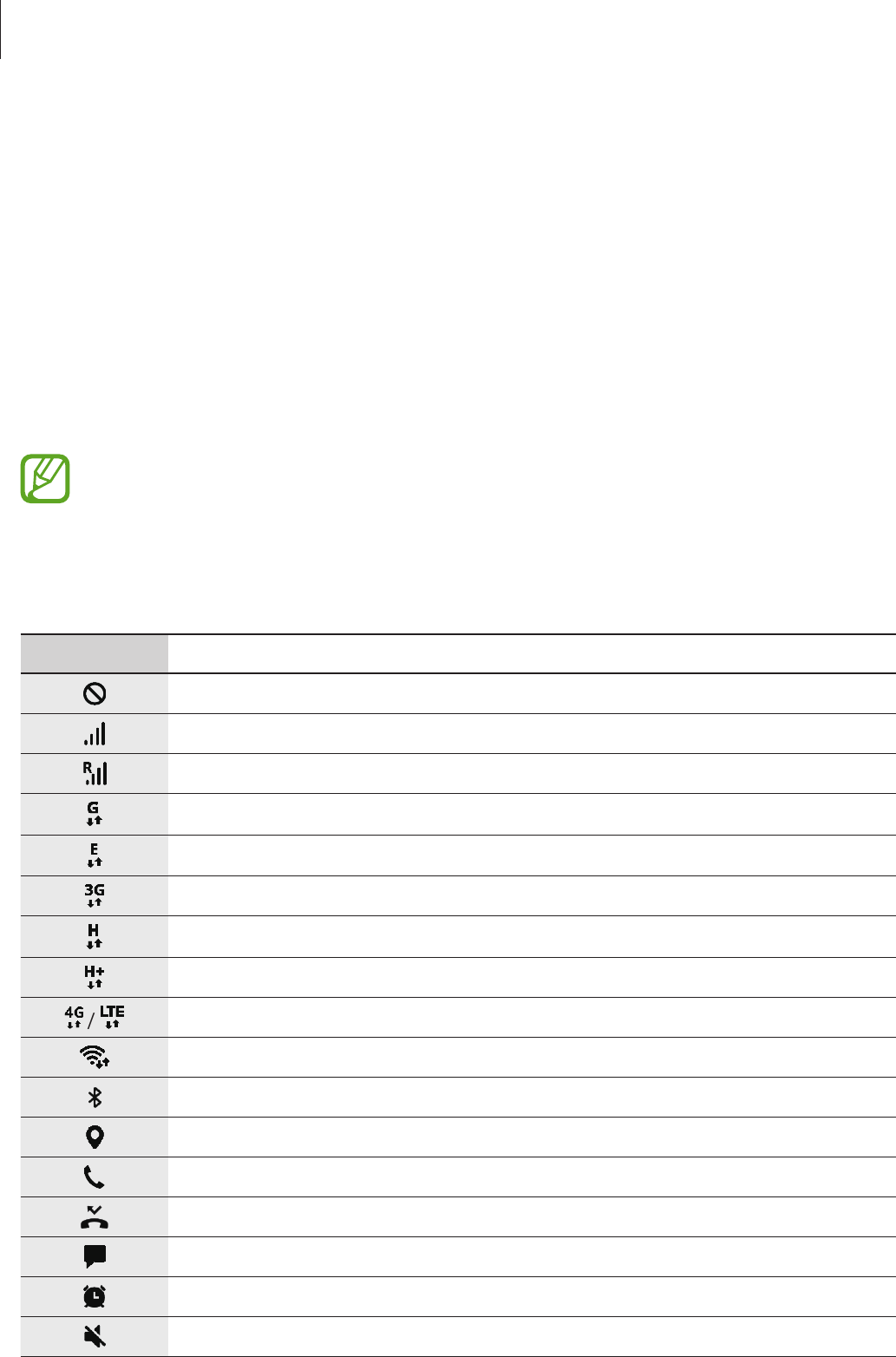
Basisfuncties
38
Alle apps weergeven op het startscherm
U kunt zonder een apart Apps-scherm te gebruiken het apparaat zo instellen dat alle apps worden
weergegeven op het startscherm. Blijf een leeg gebied in het startscherm aanraken en tik vervolgens
op
Instellingen startscherm
→
Lay-out startscherm
→
Alleen startscherm
→
Toepassen
.
U hebt nu toegang tot al uw apps door op het startscherm naar links te vegen.
Indicatorpictogrammen
Pictogrammen verschijnen in de statusbalk aan de bovenzijde van het scherm. De pictogrammen
die in de onderstaande tabel staan, worden het meest gebruikt.
•
De statusbalk verschijnt mogelijk niet aan de bovenkant van het scherm in alle apps.
Sleep van de bovenkant van het scherm naar beneden om de statusbalk weer te geven.
•
Sommige indicatorpictogrammen worden alleen weergegeven wanneer u het
meldingenvenster opent.
•
Functies met betrekking tot bellen worden op sommige modellen niet ondersteund.
Pictogram Betekenis
Geen signaal
Signaalsterkte
Roaming (buiten het gebruikelijke servicegebied)
GPRS-netwerkverbinding
EDGE-netwerkverbinding
3G-netwerkverbinding
HSDPA-netwerkverbinding
HSPA+-netwerkverbinding
/ 4G-netwerkverbinding
Wi-Fi-verbinding
Bluetooth-functie ingeschakeld
Locatieservices worden gebruikt
Telefoongesprek gaande
Gemiste oproep
Nieuw SMS- of MMS-bericht
Alarm ingeschakeld
Stand voor dempen ingeschakeld
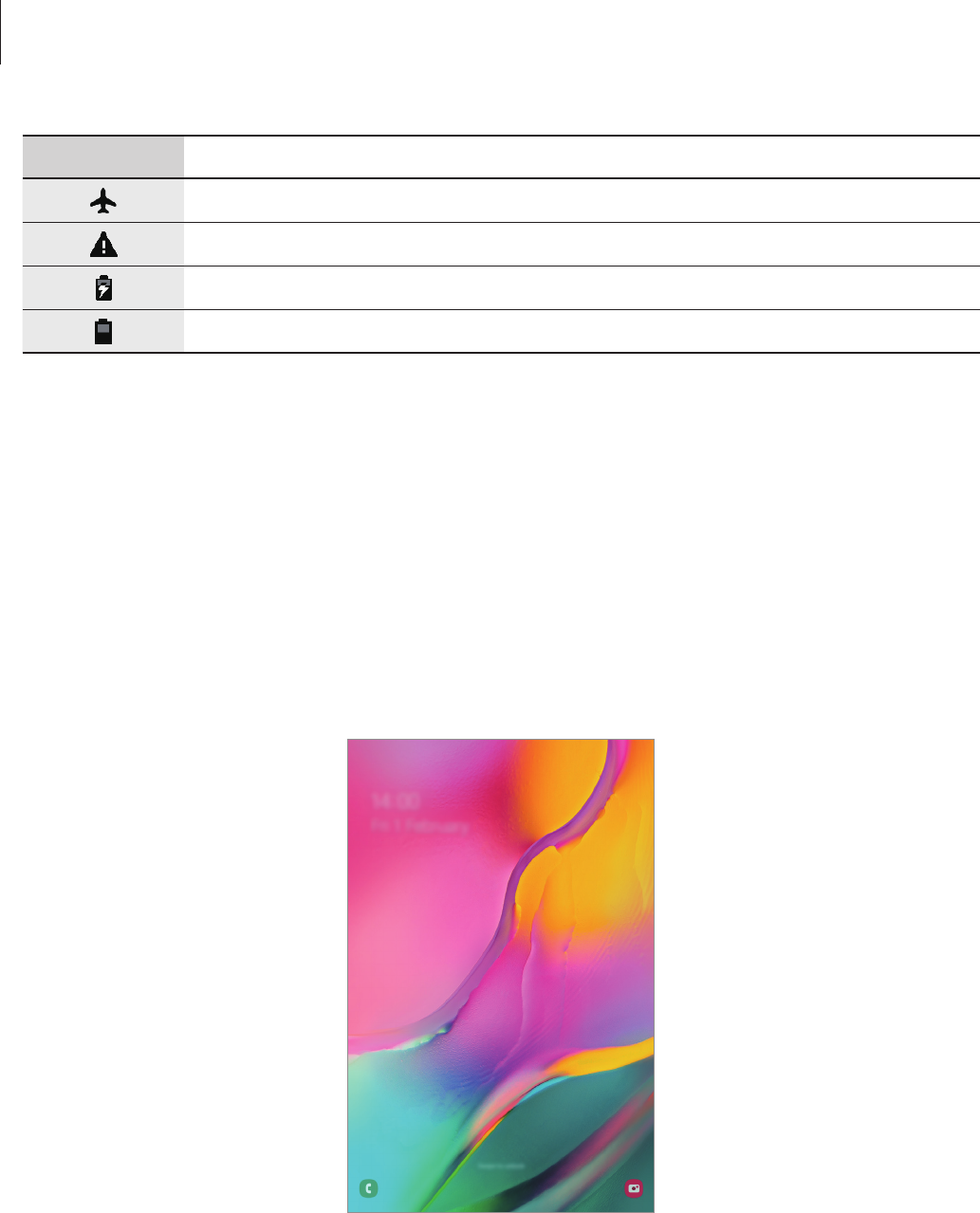
Basisfuncties
39
Pictogram Betekenis
Vliegtuigstand ingeschakeld
Fout opgetreden of voorzichtigheid vereist
Batterij opladen
Batterijlading
Scherm vergrendelen
Als u op de aan/uit-toets drukt, wordt het scherm uitgeschakeld en vergrendeld. Het scherm wordt
ook uitgeschakeld en automatisch vergrendeld als het apparaat niet wordt gebruikt gedurende een
bepaalde periode.
Als u het scherm wilt ontgrendelen, veegt u in een willekeurige richting wanneer het scherm
inschakelt.
Als het scherm uitgeschakeld is, drukt u op de Aan/uit-toets of dubbeltikt u op een willekeurige
plaats op het scherm om het scherm in te schakelen.
Vergrendeld scherm

Basisfuncties
40
De schermvergrendelingsmethode wijzigen
Als u de schermvergrendelingsmethode wilt wijzigen, opent u de app
Instellingen
, tikt u op
Vergrendelscherm
→
Type schermvergrendeling
en selecteert u een methode.
Als u een patroon, een pincode of een wachtwoord instelt voor de schermvergrendelingsmethode,
kunt u uw persoonlijke gegevens beschermen door te voorkomen dat anderen toegang
hebben tot uw apparaat. Nadat u de schermvergrendelingsmethode hebt ingesteld, moet u een
ontgrendelingscode ingeven op het apparaat om het te ontgrendelen.
•
Vegen
: veeg in een willekeurige richting op het scherm om het te ontgrendelen.
•
Patroon
: teken een patroon met vier of meer stippen om het scherm te ontgrendelen.
•
Pincode
: geef een pincode van minimaal vier cijfers in om het scherm te ontgrendelen.
•
Wachtwoord
: geef een wachtwoord van minimaal vier tekens, symbolen of cijfers in om het
scherm te ontgrendelen.
•
Geen
: stel geen schermvergrendelingsmethode in.
U kunt op uw apparaat instellen dat de fabrieksinstellingen worden hersteld als u de
ontgrendelingscode meerdere keren achter elkaar verkeerd opgeeft en het maximum
aantal pogingen bereikt. Start de app
Instellingen
, tik op
Vergrendelscherm
→
Instell. veilige vergrendeling
, ontgrendel het scherm met de vooraf ingestelde
schermvergrendelingsmethode en tik vervolgens op de schakelaar
Aut. reset fabrieksinst.
om deze functie in te schakelen.
Schermafbeelding
Terwijl u het apparaat gebruikt, kunt u een schermafbeelding maken.
houd de toets Volume omlaag en de aan/uit-toets tegelijkertijd ingedrukt. U kunt opgeslagen
afbeeldingen bekijken in de
Galerij
.
U kunt ook schermopnamen maken door uw hand naar links of rechts te vegen op het scherm. Als
deze functie niet is ingeschakeld, start u de app
Instellingen
, tikt u op
Geavanceerde functies
→
Bewegingen en gebaren
en tikt u vervolgens op de schakelaar
Vegen voor schermafbeelding
om
deze functie in te schakelen.
Het is bij gebruik van sommige apps en functies niet mogelijk een schermafbeelding te
maken.

Basisfuncties
41
Meldingenvenster
Wanneer u nieuwe meldingen ontvangt, verschijnen pictogrammen in de statusbalk. Als u meer
informatie wilt weergeven over de pictogrammen, opent u het meldingenvenster en bekijkt u de
details.
Sleep de statusbalk omlaag om het meldingenvenster te openen. Veeg omhoog op het scherm om
het meldingenvenster te sluiten.
U kunt de volgende functies in het meldingenvenster gebruiken.
De meldingsdetails weergeven
en verschillende acties
gebruiken.
Alle meldingen wissen.
Instellingen starten.
Zoeken naar inhoud of apps die
op uw apparaat zijn opgeslagen.
De meldingsinstellingen openen.
Toetsen voor Snel instellen

Basisfuncties
42
De toetsen voor snelle instellingen gebruiken
Tik op de toetsen voor snelle instellingen om bepaalde functies in te schakelen. Veeg omlaag in het
meldingenvenster om meer toetsen weer te geven.
Als u functie-instellingen wilt wijzigen, tikt u op de tekst onder elke toets. U kunt meer
gedetailleerdere instellingen bekijken als u een toets blijft aanraken.
Als u de toetsen opnieuw wilt indelen, tikt u op
→
Knopvolgorde
, blijft u een toets aanraken en
sleept u deze naar een andere locatie.

Basisfuncties
43
Tekst invoeren
Toetsenbordindeling
Er verschijnt automatisch een toetsenbord wanneer u tekst kunt ingeven om e-mails te versturen,
notities te maken en meer.
Tekstinvoer wordt in sommige talen niet ondersteund. Als u tekst wilt ingeven, moet u de
invoertaal wijzigen in een van de ondersteunde talen.
De cursor verplaatsen.
Een voorgaand teken
verwijderen.
Hoofdletters ingeven. Als u alles
in hoofdletters wilt ingeven, tikt
u twee keer hierop.
Aanvullende
toetsenbordfuncties gebruiken
Naar de volgende regel gaan.
Symbolen ingeven.
Een spatie ingeven.
Meer toetsenbordfuncties
weergeven.
De invoertaal wijzigen
Tik op de invoertaaltoets om te schakelen tussen de invoertalen. Tik op
→
Talen en typen
→
Invoertalen beheren
en selecteer de talen die u wilt gebruiken.

Basisfuncties
44
Het toetsenbord wijzigen
Als u het toetsenbordtype wilt wijzigen, tikt u op
→
Talen en typen
, selecteert u een taal en
selecteert u het gewenste toetsenbordtype.
De beschikbaarheid van deze functie is afhankelijk van uw regio of serviceprovider.
Aanvullende toetsenbordfuncties gebruiken
De beschikbaarheid van sommige functies is afhankelijk van uw regio of serviceprovider.
•
: woorden voorspellen op basis van uw invoer en woordsuggesties weergeven. Tik op om
terug te keren naar de lijst met toetsenbordfuncties.
•
: emoticons ingeven.
•
: stickers ingeven.
•
: GIF's met animatie bijvoegen.
•
: overschakelen naar de handschriftstand.
Informatie over bewerken van
met de hand geschreven notities
weergeven.
Overgaan op het
standaardtoetsenbord.
•
: een item toevoegen van het klembord.
•
: tekst via spraak ingeven.
•
: de toetsenbordinstellingen wijzigen.
•
→
: de modus of grootte van het toetsenbord wijzigen.
•
→
: het tekstbewerkingspaneel openen.

Basisfuncties
45
Kopiëren en plakken
1 Blijf de tekst aanraken.
2 Sleep of om de gewenste tekst te selecteren, of tik op
Alles selecteren
om alle tekst te
selecteren.
3 Tik op
Kopiëren
of
Knippen
.
De geselecteerde tekst wordt naar het klembord gekopieerd.
4 Tik en houd vast op het punt waar de tekst moet worden ingevoegd en tik op
Plakken
.
Als u tekst wilt plakken die u eerder hebt gekopieerd, tikt u op
Klembord
en selecteert u de
tekst.
Woordenboek
U kunt definities van woorden opzoeken wanneer u bepaalde functies gebruikt, zoals bij het
bladeren door webpagina's.
1 Blijf een woord aanraken dat u wilt opzoeken.
Als het woord dat u wilt opzoeken niet is geselecteerd, sleept u of om de gewenste tekst
te selecteren.
2 Tik op
Woordenboek
in de lijst met opties.
Als er geen woordenboek is geïnstalleerd op het apparaat, tikt u op
Verplaatsen naar
Woordenboeken beheren
, tikt u op naast een woordenboek en tikt u vervolgens op
INSTALLEREN
om het te downloaden.
3 Bekijk de definitie in het pop-upvenster met het woordenboek.
Als u wilt overschakelen naar volledige schermweergave, tikt u op . Tik op de definitie op
het scherm om meer definities weer te geven. Tik in de gedetailleerde weergave op om het
woord toe te voegen aan uw lijst met favoriete woorden of tik op
Zoeken op internet
om het
woord te gebruiken als zoekterm.
Produktspezifikationen
| Marke: | Samsung |
| Kategorie: | Mobil & Tablet |
| Modell: | Galaxy Tab A 10.1'' (LTE) |
Brauchst du Hilfe?
Wenn Sie Hilfe mit Samsung Galaxy Tab A 10.1'' (LTE) benötigen, stellen Sie unten eine Frage und andere Benutzer werden Ihnen antworten
Bedienungsanleitung Mobil & Tablet Samsung

4 Juli 2024

3 Juli 2024

2 Juli 2024

1 Juli 2024

1 Juli 2024

1 Juli 2024

1 Juli 2024

1 Juli 2024

1 Juli 2024

1 Juli 2024
Andere Handbücher Samsung

25 November 2024

25 November 2024

25 November 2024

25 November 2024

25 November 2024

25 November 2024

25 November 2024

25 November 2024

25 November 2024

25 November 2024
